Содержание
- 2. Первый шаг для регистрации анкеты: Выйти на электронный сайт - http://edu.iro38.ru
- 3. Второй шаг: Необходимо зарегистрироваться в системе.
- 4. Второй шаг: Заполнить все поля регистрационной анкеты
- 5. Ниже выберите три вопроса и ответьте на них. В случае невозможности восстановления пароля по электронной почте,
- 6. Второй шаг: При заполнении анкеты обязательно нажать «Принять и продолжить» на согласии обработки персональных данных:
- 7. Если Вы уже были зарегистрированы на сайте: Выйти на электронный сайт - http://edu.iro38.ru
- 8. Третий шаг:
- 9. Если Вы забыли свой пароль: Нажимаете на кнопку для восстановления -
- 10. Если Вы правильно вошли на сайт, то Вы увидите следующее: Обратите внимание, что в правом верхнем
- 11. Четвертый шаг: Далее выбираем правом верхнем углу слово и Вам высвечивается перечень кафедр и центров ГАУ
- 12. После нажатия на нужный курс появится меню, в котором необходимо ввести код подтверждения, полученный от преподавателя.
- 13. Код курса для ввода
- 14. После введения кода и нажатия на кнопку «Отправить», если код корректный, то вы перейдете на страницу
- 15. Если Вы уже заполняли анкету: 1. При переходе на страницу с анкетой нажимаете на кнопку 2.
- 16. В строке «Должностная категория» нужно указывать: Если Вы работник детского сада – пед. работники (дошкольных ОО)
- 17. Отметьте, пожалуйста, галочкой наличие диплома об образовании как в примере ниже: Шестой шаг: заполнение анкеты
- 18. Необходимо прикрепить заверенный скан диплома и документы о смене ФИО: Шестой шаг: заполнение анкеты
- 19. Важно! Скан диплома прикрепляется в виде картинки (JPG, JPEG) А также в виде файла формата PDF
- 20. После заполнения анкеты нажмите на кнопку . В случае если все данные заполнены корректно, нажмите на
- 22. Скачать презентацию


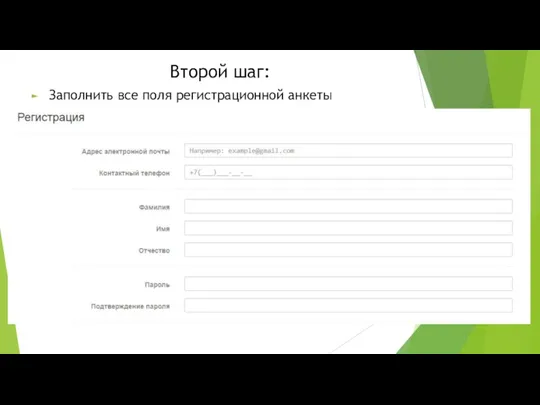
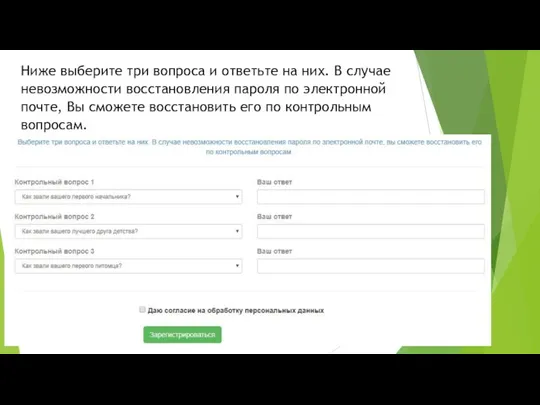
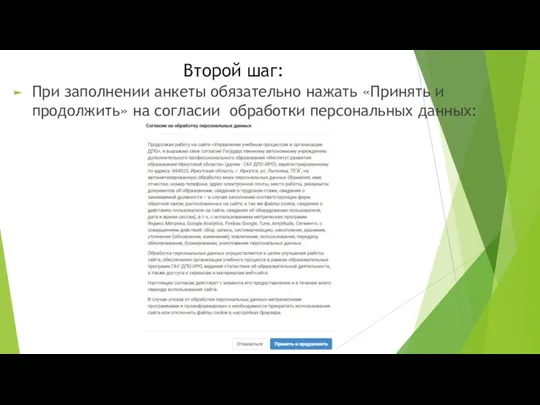
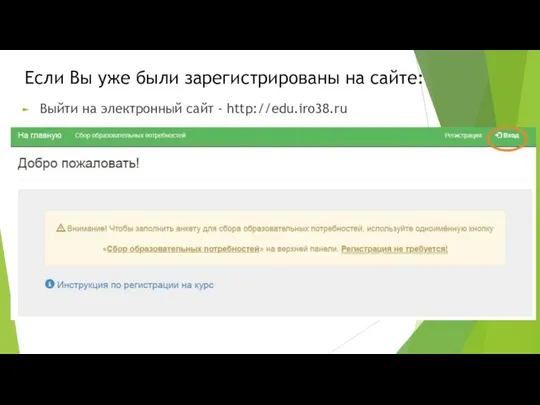
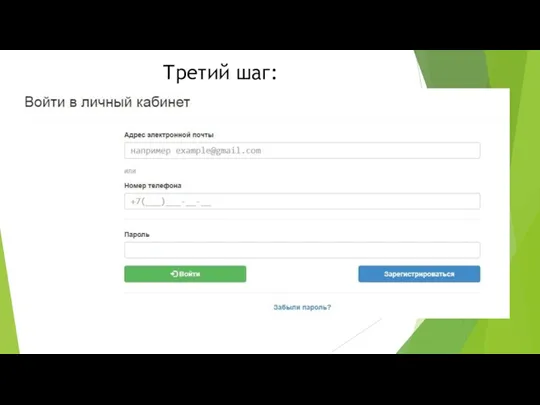
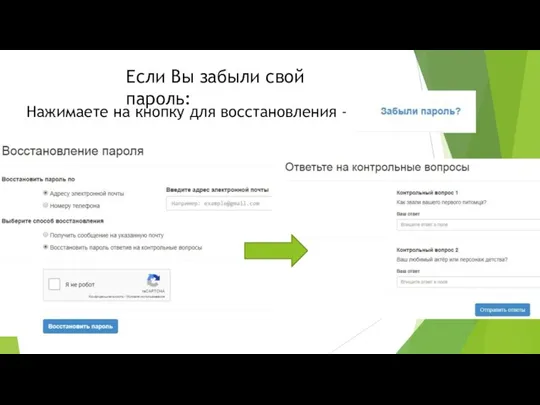
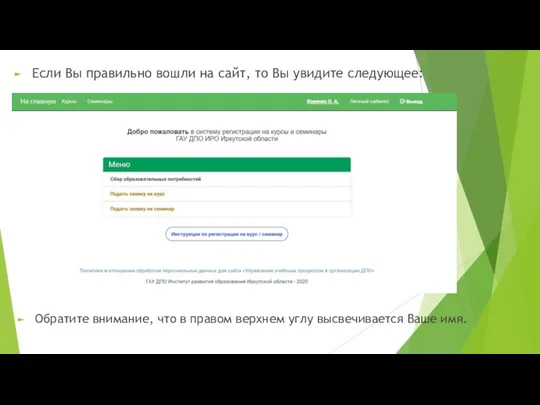

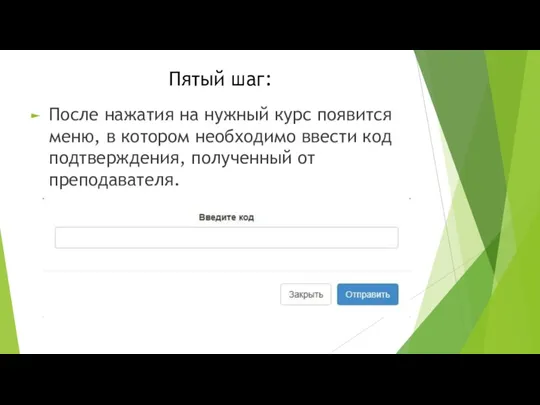





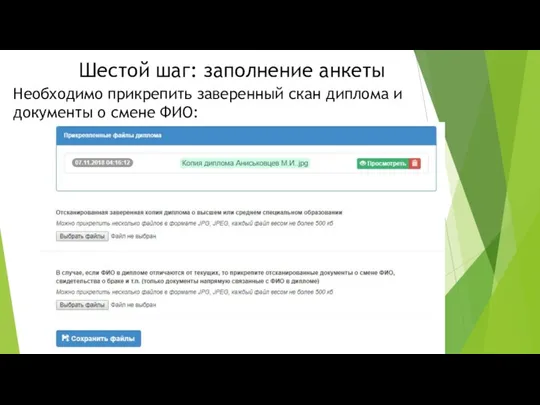


 Инструкция по работе с анкетой Naumen
Инструкция по работе с анкетой Naumen Пополнение карты Стрелка в мобильном приложении
Пополнение карты Стрелка в мобильном приложении нформационные ресурсы общества Информационные услуги и продукты
нформационные ресурсы общества Информационные услуги и продукты Как вебмастеру выжить в условиях кризиса
Как вебмастеру выжить в условиях кризиса Как устроена компьютерная сеть
Как устроена компьютерная сеть Анализ и синтез систем
Анализ и синтез систем Объектно-ориентированное программирование. Практические работы Pascal ABC
Объектно-ориентированное программирование. Практические работы Pascal ABC Інтернет. Громадянська освіта. 10 клас
Інтернет. Громадянська освіта. 10 клас Pro-women.ru — организация для влияния на социально-образовательные экосистемы людей
Pro-women.ru — организация для влияния на социально-образовательные экосистемы людей Производственная практика. ADO.NET и COM при работе с MS ACCESS и MS EXCEL в десктопном приложении
Производственная практика. ADO.NET и COM при работе с MS ACCESS и MS EXCEL в десктопном приложении Обработка исключительных ситуаций
Обработка исключительных ситуаций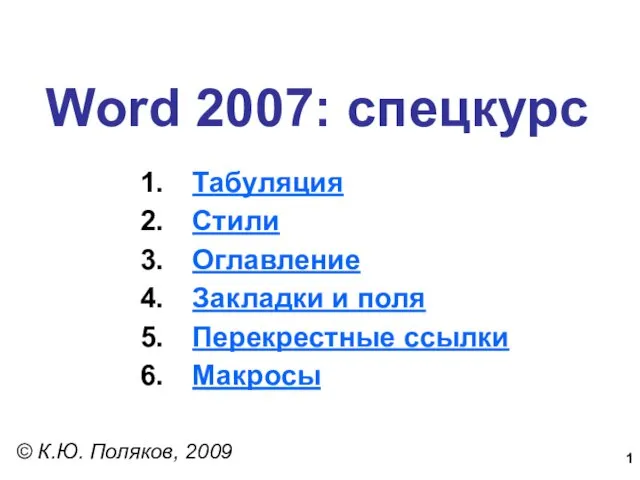 Word 2007: спецкурс
Word 2007: спецкурс Технология объектно-ориентированного проектирования ИС (разработки программного обеспечения) – Rational Unified Process (RUP)
Технология объектно-ориентированного проектирования ИС (разработки программного обеспечения) – Rational Unified Process (RUP) Инновационные модели деятельности школьного библиотекаря по формированию экологической культуры у детей
Инновационные модели деятельности школьного библиотекаря по формированию экологической культуры у детей Алгоритмизация и программирование (лекция)
Алгоритмизация и программирование (лекция) Средства общения в сети Интернет
Средства общения в сети Интернет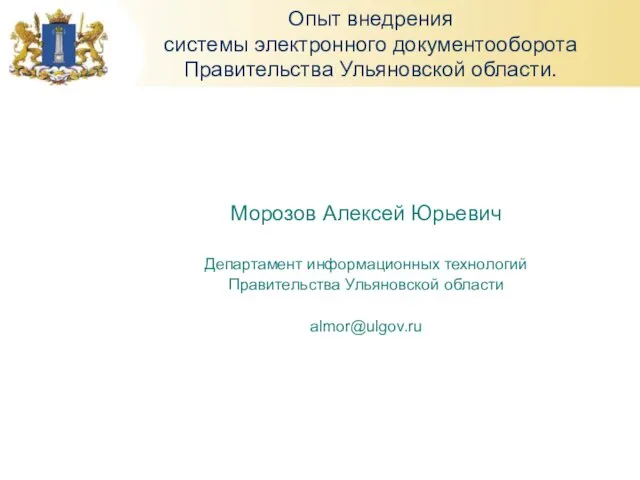 Опыт внедрения системы электронного документооборота Правительства Ульяновской области
Опыт внедрения системы электронного документооборота Правительства Ульяновской области Урок по теме Сортировка, удаление и добавление записей 8 класс
Урок по теме Сортировка, удаление и добавление записей 8 класс Возможности 3D технологий
Возможности 3D технологий Принципы работы протоколов разных уровней. . Стеки OSI, TCP/IP, IPX/SPX, NetBIOS/SMB. (Тема 11)
Принципы работы протоколов разных уровней. . Стеки OSI, TCP/IP, IPX/SPX, NetBIOS/SMB. (Тема 11) Принципы обработки информации компьютером. Арифметические и логические основы работы компьютера. Лекция 5
Принципы обработки информации компьютером. Арифметические и логические основы работы компьютера. Лекция 5 Компьютерное моделирование
Компьютерное моделирование Кибербуллинг
Кибербуллинг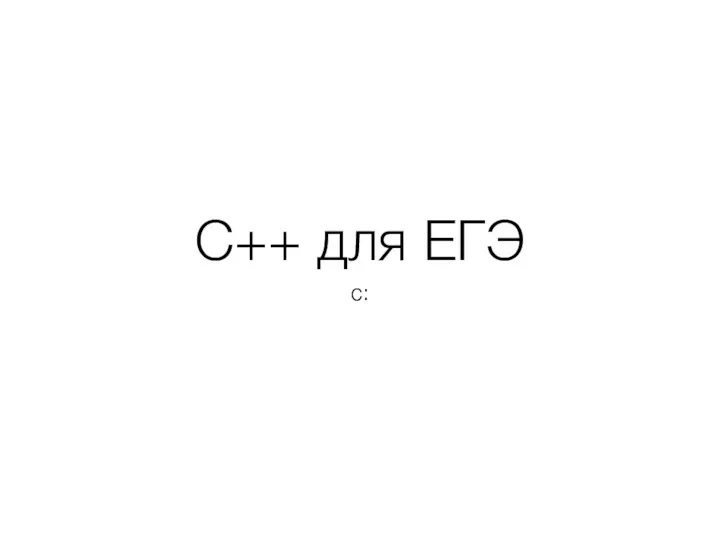 C++ для ЕГЭ
C++ для ЕГЭ Электронные таблицы MS Excel
Электронные таблицы MS Excel Стандартные приложения ОС Windows. Работа с файлами и папками
Стандартные приложения ОС Windows. Работа с файлами и папками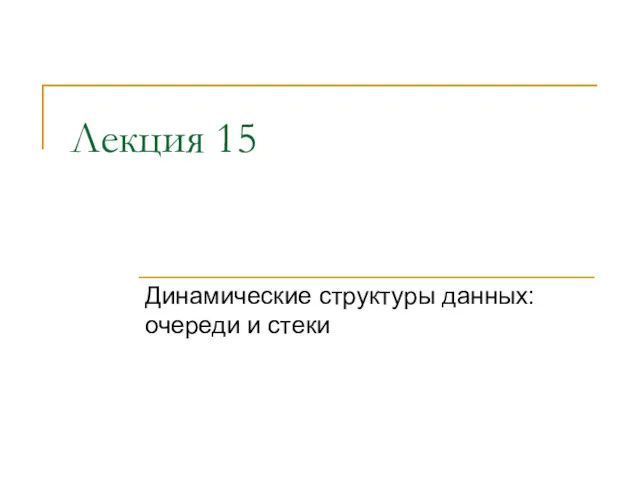 Динамические структуры данных: очереди и стеки
Динамические структуры данных: очереди и стеки Сервер DHCP и его назначение
Сервер DHCP и его назначение